Istaknuti Proizvodi
Jeste li ikad zabrljali ekspoziciju ili balans bijele na fotografiji? Ako ti pucaj RAW imaš sreće!
Iako to možda ne želite priznati, svi su fotografi bili tamo. Možda ste snimali ručno i zaboravili promijeniti postavke kada ste promijenili lokaciju ... Možda ste pogrešno odmjerili? Možda ste uključeni automatski i fotoaparat ste pogriješili? Ili ste možda samo zabrljali! Možda ste zgrabili kameru da biste snimili svoje dijete - a vaš je izbor bio promijeniti postavke fotoaparata i propustiti ga ili samo kliknuti - klikni - klikni i brini kasnije.
Zvuči poznato? Ne trebate odgovarati u slučaju da vam bude neugodno. Ozbiljno, obećavam da se to događa svima, uključujući i mene. U 99.9% slučajeva te se fotografije kasnije samo izbrišu, jer obično shvatim svoju grešku dok šimpanzam (provjerim stražnji dio fotoaparata) i prilagodim se. Ako otkrijete da ispravljate svaku fotografiju snažnim prilagodbama kako biste ispravili pogreške, možda ćete poželjeti ponovo posjetiti fotoaparat, pročitati više i vježbati.
Ali u slučaju da rijetko zabrljate i trebate sačuvati sliku, evo 3 savjeta.
- Snimite RAW. Ne mogu ovo reći dovoljno puta. Nije me briga hoćeš li. Neću vas natjerati da snimate RAW, ali ako želite da popravite lošu boju ili ekspoziciju, RAW je daleko najbolji izbor.
- Koristite Lightroom ili Adobe Camera Raw. Ili još jedan moćan sirovi uređivač, poput Aperture. Ne pokušavajte da popravite ove ozbiljne probleme u Photoshopu ili Elementsu. Treba vam kontrola jednog od ovih softverskih programa.
- Saznajte o korekciji i ekspoziciji balansa belog. Steknite razumijevanje alata i klizača za balans bijelog, ekspozicije, svjetla za punjenje i klizača za oporavak u programu za uređivanje.
BONUS SAVJET: Koristite popravke jednim klikom MCP zbirka brzih klikova {Lightroom preseti} ili {Adobe Camera Raw - ACR unaprijed postavljene postavke}
Pre neki dan dok sam bio u centru Detroita, molio sam svoje blizance da mi dozvole da snimim nekoliko njihovih slika u odnosu na uglavnom srušenu zgradu u reklamama Chryslera. Napokon su popustili i puknuo sam ovo prije nego što sam prilagodio postavke. Da ne demonstriram poen, samo bih to obrisao i upotrijebio sljedeći koji sam snimio, a koji je bio pravilno izložen, a nije bio iskrivljen ... Ali ... Htio sam vam pokazati snaga RAW-a!
Sljedeća slika ima više stvari pogrešnih nego ispravnih. Mnogo je zaustavljanja premalo eksponirano, ne možete vidjeti subjekte, a pod strašnim je uglom. Šta je u redu? Moja djeca su u tome. Volim pozadinu jednostrane zgrade i nebo je pristojno, ali nauštrb ostatka slike.

Dakle, prvo sam probao uređivanje u boji. Nije mi se svidjelo - nebo je bilo odušeno od sve veće ekspozicije, a moje ostale slike koje sam snimio nakon ove su znatno bolje. Sačuvao sam ga samo za dijeljenje ovdje. Kad nađete da je fotografija izuzetno nedovoljno eksponirana i popravite je, dobit ćete puno zrna i artefakata. Lightroom-ovi algoritmi za smanjenje šuma su dobri, ali možda neće učiniti čuda. Koraci: Fotografija dolje je obrezana. Tada sam koristio Unaprijed postavljene postavke kolekcije: „Dodajte 2 zaustavljanja“ da biste popravili ekspoziciju i „Dnevno svjetlo i sunce“ za balans bijelog. Njih sam koristio "Utišajte medij buke" i "Popunite svjetlost medija".

Odlučio sam ogrebati igru boja i probati crno-bijelu. Moji koraci koriste Unaprijed zadane postavke zbirke Brzi klikovi bili su sljedeći: „Dodaj jedno zaustavljanje“ za podešavanje ekspozicije, zatim „Sundae Dish“ za pretvaranje u crno-bijelo. Zatim sam kliknuo na „Fill Flash Full“ jer je tamne sjene trebalo jako posvijetliti. Na kraju sam dodao ton sladoleda „Francuska vanilija“ i završio sa „Utišaj sredinu buke“. Osim obrezivanja, trebalo je pet trenutnih klikova da prijeđu na slijedeće prikazano ispod ...

Bez komentara
Ostavite komentar
Morate biti prijavljeni objaviti komentar.







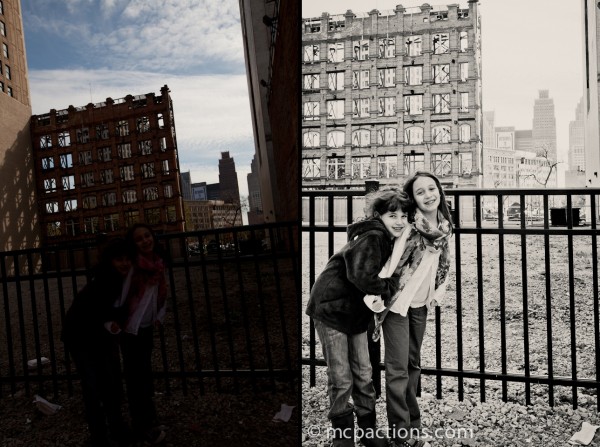





























Sjajno spasi, Jodi! Ja srce Lightroom. I samo da ponovim, prekrasno je sačuvati sliku koja se može koristiti za scrapbooking / digitalnu umjetnost, sitni tisak itd., Ali osobno to ne bih radila sa slikom klijenta ili je ispisala u velikoj količini. Tada su ispravna ekspozicija i oštrina u fotoaparatu neophodni za kvalitetne ispise 🙂
To je neverovatna razlika. Moram istražiti više tehnika smanjenja buke. Oni koji su mi poznati čine fotografije previše mekanog izgleda. Mislim da je tvoj ispao dobar. Jeste li upravo iskoristili svoje radnje za smanjenje buke ili ste koristili ugrađeno smanjenje zvuka u lightroomu?
Vau. Samo vau. Smiješno impresivno.
Hvala JodiThis mi je dao nove ideje, ali nisam mogao odoljeti i pitati me postoji li možda još par ideja, kako pomoću Lightroom 4 ispraviti ovu moju vrlo staru fotografiju. Snimljen je sa starim modnim filmom, ali zadnja maska kamere otvorila se i pokvarila film. Uspio sam to malo popraviti i tamo je čekao bolje dane.Hvala Kalevi